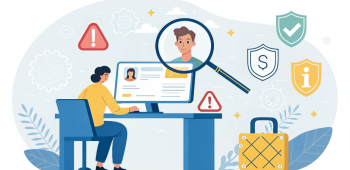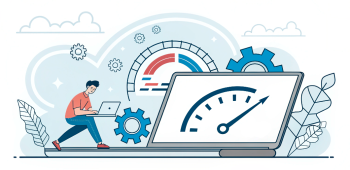Содержание
1. Универсальная инструкция
2. Как включить гостевой Wi-Fi на TP-Link?
3. Как включить гостевой Wi-Fi на Netcraze (Keenetic)?
4. Как включить гостевой Wi-Fi на Mercusys?
5. Как включить гостевой Wi-Fi на Huawei?
6. Полезные советы по стабильности и безопасности
7. Типичные проблемы и решения
8. Часто задаваемые вопросы / FAQ
Гостевой Wi-Fi — это отдельная сеть для друзей, коллег или клиентов. Устройства в гостевой сети не видят ваши ноутбуки, ТВ и умный дом, а вы контролируете скорость, время доступа и количество подключений. Безопаснее для вас, удобнее для гостей. Гостевая сеть защитит ваши локальные устройства, снизит риск перебоев из-за перегруженности сети и защитит ваши данные.
В каких ситуациях может пригодиться гостевая сеть?
- Маникюр на дому. Клиентка просит Wi-Fi во время процедуры - даете доступ к гостевой сети, а ваши устройства остаются под защитой.
- Курьер. Курьеру нужен интернет, чтобы подтвердить доставку. У мобильного нет сети. Подключаете его к гостевому Wi-Fi быстро и безопасно.
- Друзья. Пришли друзья: фильмы, музыка, соцсети. Все подключаются к гостевой сети - удобно и без риска для вашей.
Что даёт гостевая сеть?
- Безопасность. Гости не попадают в локальную сеть и не видят домашние устройства.
- Контроль. Можно задать пароль, скорость, расписание, лимит устройств.
- Стабильность. Отдельная сеть меньше «ломает» ваш основной Wi-Fi.
Шаг 1. Убедитесь, что роутер поддерживает гостевую сеть
Ищите в интерфейсе или инструкции пункты: Guest Network / Гостевая сеть / Guest Access / Отдельная сеть.
Если пункта нет — обновите прошивку. На очень старых моделях функции может не быть: в таком случае подумайте об обновлении роутера на более современную модель с поддержкой Wi-Fi 5/6 с учетом ваших устройств или спросите у нас про рекомендованные модели.
Шаг 2. Зайдите в настройки роутера
Есть два удобных способа:
Через браузер:
- Подключитесь к роутеру по Wi-Fi или кабелем.
- Откройте 192.168.0.1 или 192.168.1.1 (зависит от модели, данные для входа указан на наклейке снизу роутера или в памятке к нему).
- Введите логин/пароль администратора (стикер на роутере или ваш, если меняли).
Через приложение производителя
У многих брендов есть приложения (например, TP-Link Tether, ASUS Router, Keenetic, Xiaomi Home). Авторизуйтесь и выберите «Гостевая сеть».
Шаг 3. Включите гостевую сеть и задайте параметры.
Ищите раздел «Гостевая сеть» и настройте:
- Название (SSID). Понятное и нейтральное, к примеру, Home_Guest
- Пароль. Советуем выбрать защиту WPA2-PSK или WPA3-Personal. Пароль сделайте надёжным и удобным. Если есть функция — создайте QR-код для быстрого подключения.
- Изоляция гостей. Отключите доступ к локальной сети (Access to local network / Изоляция клиентов / AP Isolation). Это ключ к безопасности.
-
Диапазон.
2,4 ГГц — дальше бьёт, подходит для старых устройств.
5 ГГц — выше скорость на короткой дистанции.
При сомнениях оставьте 2,4 ГГц для совместимости. -
Ограничение скорости (если есть). Дайте, например, 10–20 Мбит/с на гостевую сеть — гостям хватит для мессенджеров и видео в HD, а вашему умному дому и загрузкам будет комфортнее.
-
Лимит устройств. Установите разумный предел (например, 5).
-
Расписание/время действия. Включайте гостевую сеть по расписанию (вечера, выходные) или временно — удобно для приёма гостей и мероприятий.
Сохраните настройки и перезапустите Wi-Fi (если потребуется). Гости увидят новую сеть в списке доступных. Теперь разберем пошагово на конкретных примерах.
Как включить гостевой Wi-Fi на TP-link?
Через веб-интерфейс:
- Подключитесь к Wi-Fi роутера или кабелем.
- В браузере откройте http://tplinkwifi.net или 192.168.0.1 / 192.168.1.1.
- Введите логин и пароль администратора. Введите учетные данные.
- В меню слева выберите «Беспроводной режим» → «Гостевая сеть».
- Включите гостевую сеть и выберите диапазон частот.
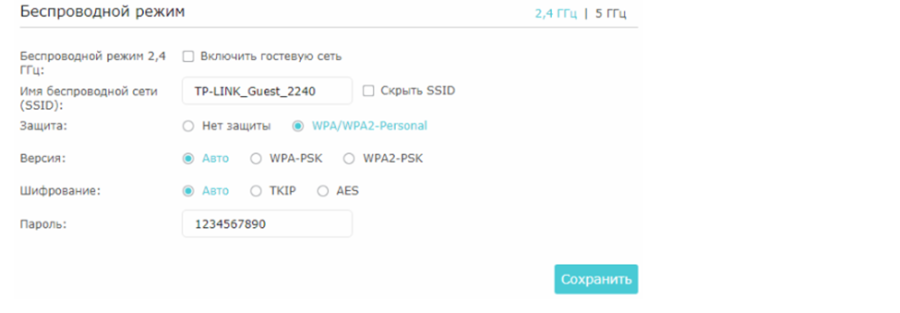
- Настройте: SSID (например, Home_Guest), пароль (WPA2-PSK/WPA3-Personal), при желании — ограничение скорости и времени работы сети.
- Сохраните изменения.
Через приложение TP-Link Tether
- Установите приложение TP-Link Tether (iOS/Android).
- Авторизуйтесь и выберите свой роутер.
- В разделе Гостевая сеть включите опцию.
- Задайте имя сети, пароль и ограничения и дополнительные настройки.
Как включить гостевой Wi-Fi на Netcraze (Keenetic)?
Через веб-интерфейс:
- Подключитесь к роутеру.
- В браузере откройте my.keenetic.net.
- Авторизуйтесь (логин и пароль — указаны на роутере).
- В верхнем меню выберите «Интернет» → «Гостевая сеть». Для включения гостевой сети переведите переключатель в состояние «Включена»
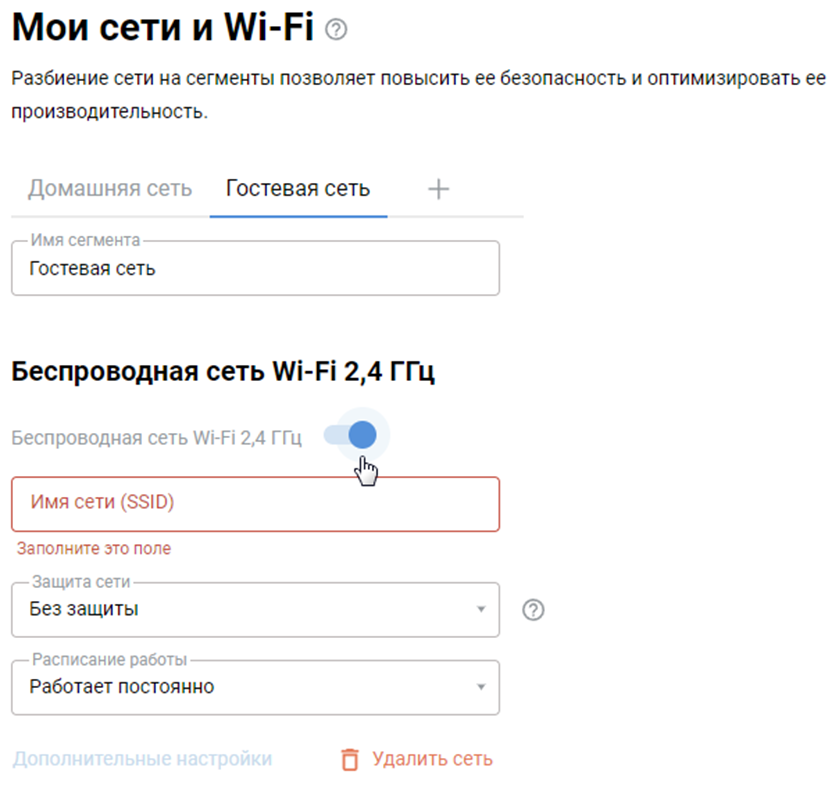
- Задайте: имя сети (SSID), пароль, частоту (2,4 или 5 ГГц), при желании — лимит скорости и устройств.
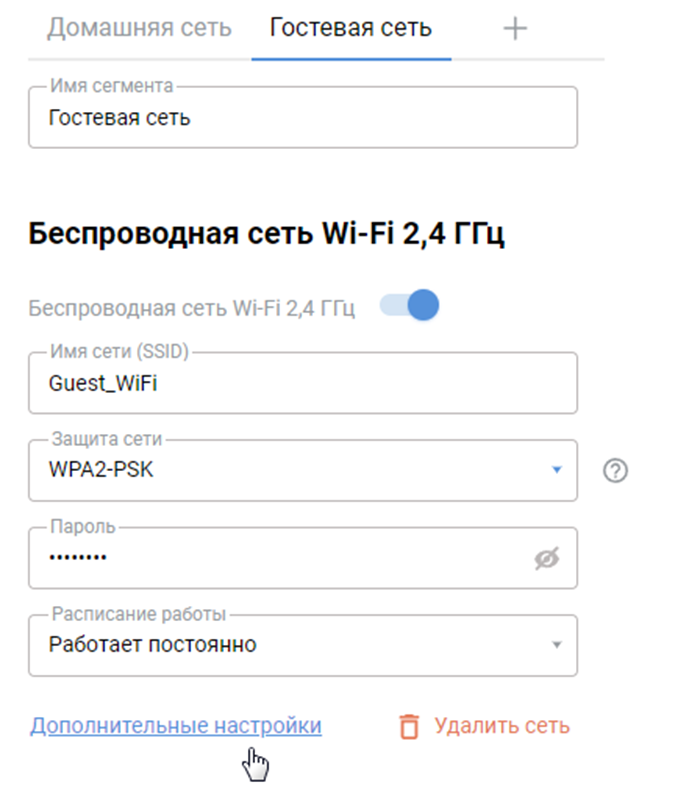
- Сохраните изменения.
Через приложение Keenetic
- Установите Keenetic App (iOS/Android).
- Войдите и выберите свой роутер.
- В меню найдите Wi-Fi сети → Гостевая сеть.
- Включите её, задайте имя и пароль.
- При необходимости настройте лимиты.
Как включить гостевой Wi-Fi на Mercusys?
Через веб-интерфейс:
- Подключитесь к роутеру.
- В браузере откройте mwlogin.net или 192.168.0.1.
- Введите логин/пароль (обычно admin).
- В меню выберите «Дополнительно» →«Беспроводная связь»→ «Гостевая сеть».
- Активируйте опцию «Включить гостевую сеть».
- Задайте: имя сети, пароль, ограничения (скорость, расписание)
- Установите для параметра Безопасность значение WPA/WPA2 Personal и введите собственный пароль.
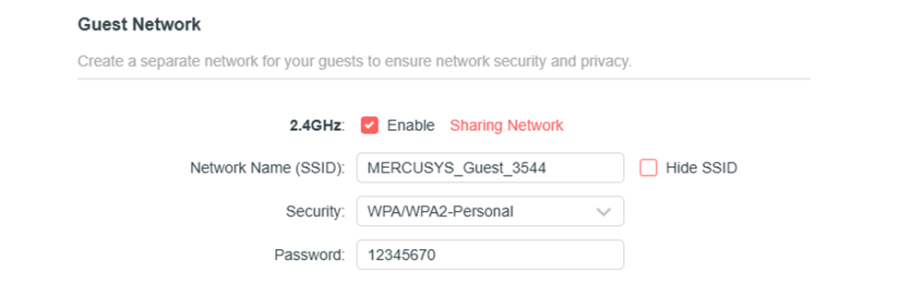
- Нажмите «Сохранить».
Через приложение Mercusys
- Скачайте Mercusys (iOS/Android).
- Авторизуйтесь и выберите роутер.
- В меню найдите Guest Network / Гостевая сеть.
- Настройте имя, пароль, ограничения.
Как включить гостевой Wi-Fi на Huawei?
Через веб-интерфейс:
- Подключитесь к роутеру (Wi-Fi или кабель).
- В браузере откройте: 192.168.3.1 или 192.168.8.1. Введите логин/пароль администратора.
- В меню слева выберите «Беспроводная сеть» → «Гостевая Wi-Fi сеть».
- Активируйте опцию «Включить гостевую сеть».
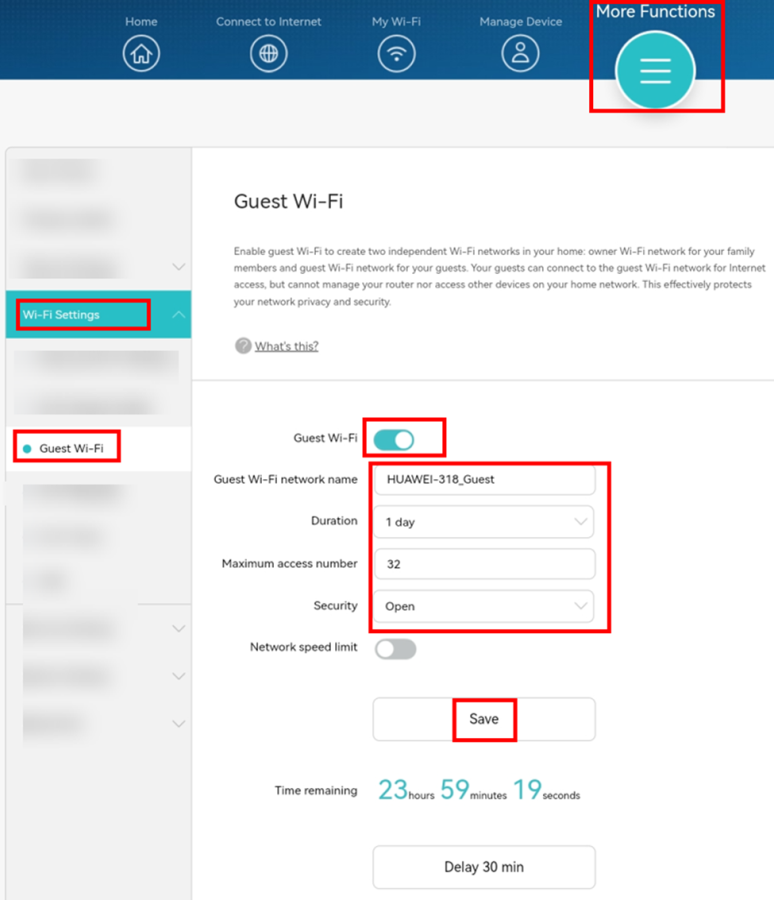
- Укажите: SSID (имя сети), пароль, при необходимости — лимит подключений и расписание работы сети.
- Нажмите «Сохранить».
Через приложение Huawei AI Life
- Скачайте приложение Huawei AI Life (iOS/Android).
- Подключитесь к роутеру и откройте его в приложении.
- В меню выберите «Ещё» → «Гостевая Wi-Fi сеть».
- Включите тумблер «Гостевая сеть».
- Настройте: Имя сети (SSID), пароль, ограничение устройств.
- Сохраните настройки.
Полезные советы по безопасности и стабильности
- Не делайте сеть «открытой». Пароль обязателен. Открытый Wi-Fi — риск для вашей линии и устройств.
- Разные пароли. Для основной и гостевой сети используйте разные ключи.
- Скрывать SSID не обязательно. Это мало влияет на безопасность, только усложняет подключение.
- Обновляйте прошивку роутера. Новые версии закрывают уязвимости и улучшают работу Wi-Fi.
- Mesh. Если дом большой или много устройств, подумайте о Mesh-системе.
- Гости не видят сеть. Убедитесь, что гостевая сеть включена и выбран подходящий диапазон. Старые устройства могут не видеть 5 ГГц или не подключаться к сильной защите — попробуйте WPA-PSK.
- Слишком медленно. Увеличьте лимит скорости для гостевой сети или разгрузите канал (смените канал Wi-Fi, отключите «тяжёлые» загрузки).
- Гости видят принтер/камеру. Включите «Изоляцию клиентов / Запрет доступа в локальную сеть».
- Сеть пропадает по вечерам. Проверьте расписание — возможно, стоит другой график.
Часто задаваемые вопросы / FAQ
Почему небезопасно пускать гостей в основную Wi-Fi сеть?
- Гости могут получить доступ к локальным устройствам: NAS-хранилищам, принтерам или элементам умного дома.
- Риск заражения вирусами. Если у гостя заражен ноутбук или смартфон, то вредоносное ПО может распространиться на все устройства.
- Отсутствие контроля. В гостевой сети можно включить ограничения (скорость, черные списки сайтов, лимит по времени). В основной сети такие ограничения не настроены, и действия гостей могут вызвать проблемы с безопасностью.
- Снижение скорости и перебои в работе. Когда все сидят в одной сети, гости могут загрузить её потоковыми видео, торрентами. В итоге основной интернет, которым вы пользуетесь для работы или важных задач начнет «падать».
- Компрометация паролей. В основной Wi-Fi сети могут храниться доступы к личным данным. Гость с базовыми техническими знаниями способен перехватить трафик и использовать уязвимости.
Гостевая сеть замедлит мой интернет?
Нет, если задать разумные лимиты и канал не перегружен. Это даже полезно — гости не «съедят» вашу скорость.
Что делать, если в моём роутере нет гостевой сети?
Обновите прошивку. Если опции нет, присмотритесь к современным моделям с Wi-Fi 6 или спросите у нас подходящее решение под вашу квартиру/дом.
Можно обойтись без гостевой сети и просто дать пароль от основной?
Можно, но нежелательно. Гостевая сеть отделяет ваших гостей от вашей техники — безопаснее и удобнее.
Нужна помощь с настройкой?
Если не хочется разбираться — мы всё сделаем за вас: поможем выбрать роутер и настроим гостевую сеть.